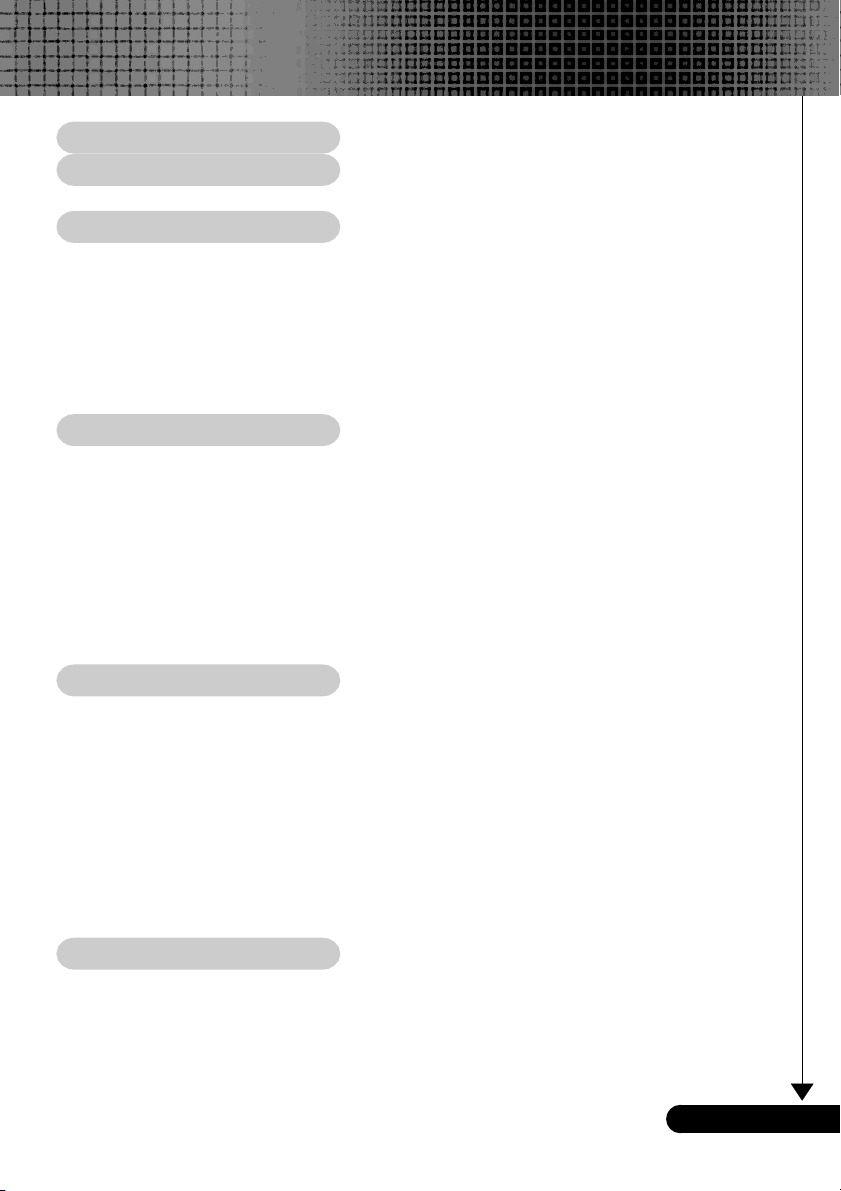
Indice
Indice .......................................................................................................... 1
Informações de uso ................................................................................... 2
Precauções......................................................................................................... 2
Introdução .................................................................................................. 4
Características do produto ................................................................................. 4
Visão geral da embalagem ............................................................................... 5
Visão geral do produto ......................................................................................... 6
Unidade principal ............................................................................................................ 6
Painel de controle ........................................................................................................... 7
Portas de conexão .......................................................................................................... 8
Controle Remoto com Função de rato e ponteiro laser ................................................... 9
Instalação ................................................................................................. 10
Ligar o projetor ................................................................................................... 10
Ligar/Desligar o projetor ...................................................................................... 11
Ligar o projetor .............................................................................................................. 11
Desligar o projetor ......................................................................................................... 12
Indicador de Alerta ........................................................................................................ 12
Ajustar a imagem projetada ............................................................................... 13
Ajustar a altura do projetor ............................................................................................ 13
Ajustar a focagem/zoom do projetor ............................................................................. 14
Ajustar o tamanho da imagem de projeção .................................................................. 14
Controles do utilizador ........................................................................... 15
Painel de controle e controle remoto .................................................................. 15
Menus digitais no ecran ..................................................................................... 17
Como operar ................................................................................................................. 17
Árvore de menu ............................................................................................................ 18
Linguagem .................................................................................................................... 19
Afinação de cor ............................................................................................................ 19
Imagem-I (Modo Vídeo) ................................................................................................ 20
Imagem-II ..................................................................................................................... 22
Administração ............................................................................................................... 23
Ajuste da Lampada ....................................................................................................... 25
Apêndice ................................................................................................... 26
Solução de problemas ....................................................................................... 26
Trocar a lâmpada............................................................................................... 30
Modos de compatibilidade ................................................................................. 31
...
1
Português
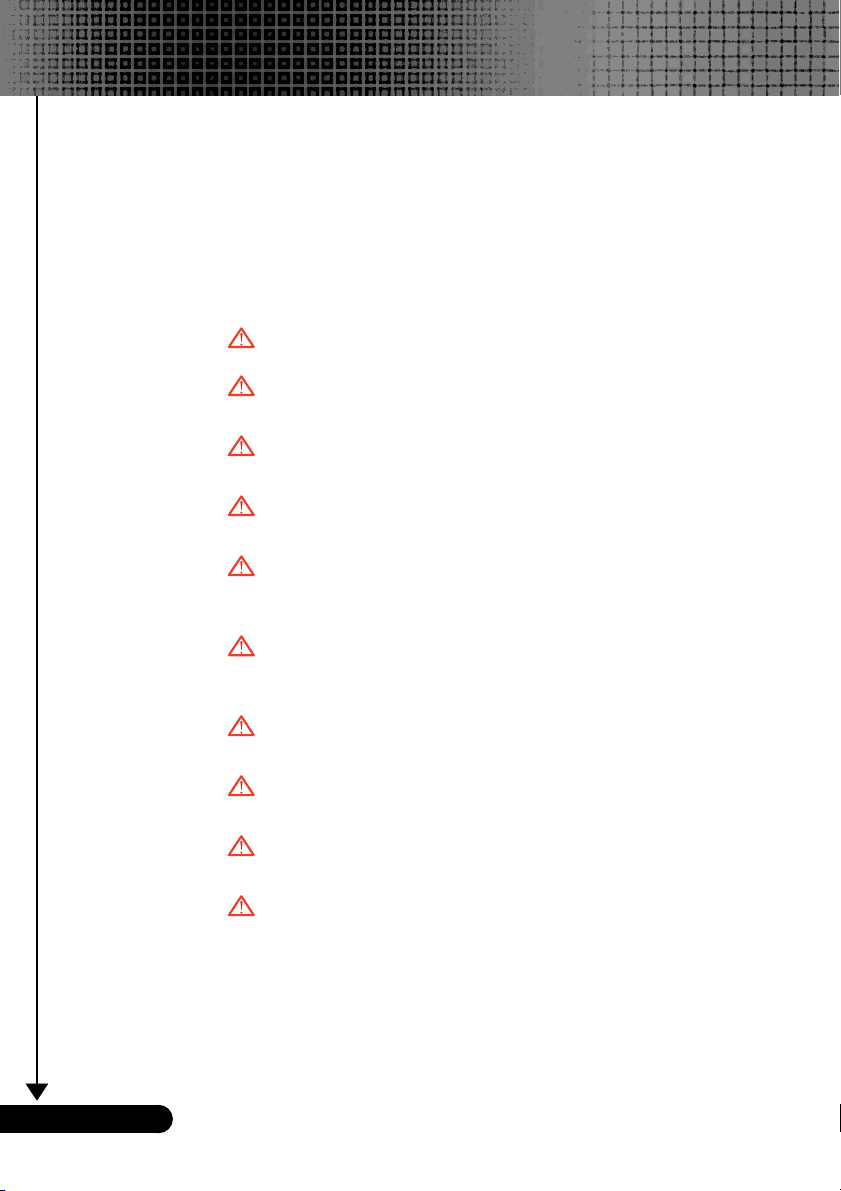
Informações de uso
Precauções
Siga todas os avisos, precauções e manutenção como
recomendado neste guia do usuário para maximizar o ciclo
de vida da sua unidade.
Aviso- Não olhe dentro da lente, a luz brilhante pode ferir os
seus olhos.
Aviso- Para reduzir o risco de incêndio ou choque elétrico,
não exponha este produto à chuva ou humidade.
Aviso- Não abra ou desmonte o aparelho pois poderá causar
choque elétrico.
Aviso- Ao trocar a lâmpada, permita que a unidade esfrie e
siga todas as instruções de troca.
Aviso- Este aparelho detectará o ciclo de vida da lâmpada.
Certifique-se de trocar a lâmpada ao exibir as
mensagens de aviso.
Aviso- Redefinir a função “Reajustar Lampada” no menu
exibido na tela “Ajuste da Lampada” após substituir o
módulo da lâmpada (consulte a página 26).
Português
Aviso- Antes de desligar o aparelho, mantenha a ventoinha
funcionando por alguns minutos.
Aviso- Ao ligar o projetor ao computador, desligue-o
primeiro.
Aviso- Não utilize a protecção da lente quando o projector
estiver a ser utilizado.
Aviso- Quando a lâmpada termina o seu ciclo de vida, ela
queimará e poderá causar um som de estouro. Se isto
acontecer, o projetor não ligará novamente até que o
módulo da lâmpada tenha sido substituido. Para
substituir a lâmpada, siga os procedimentos
apresentados em “Trocar a lâmpada”.
...
2
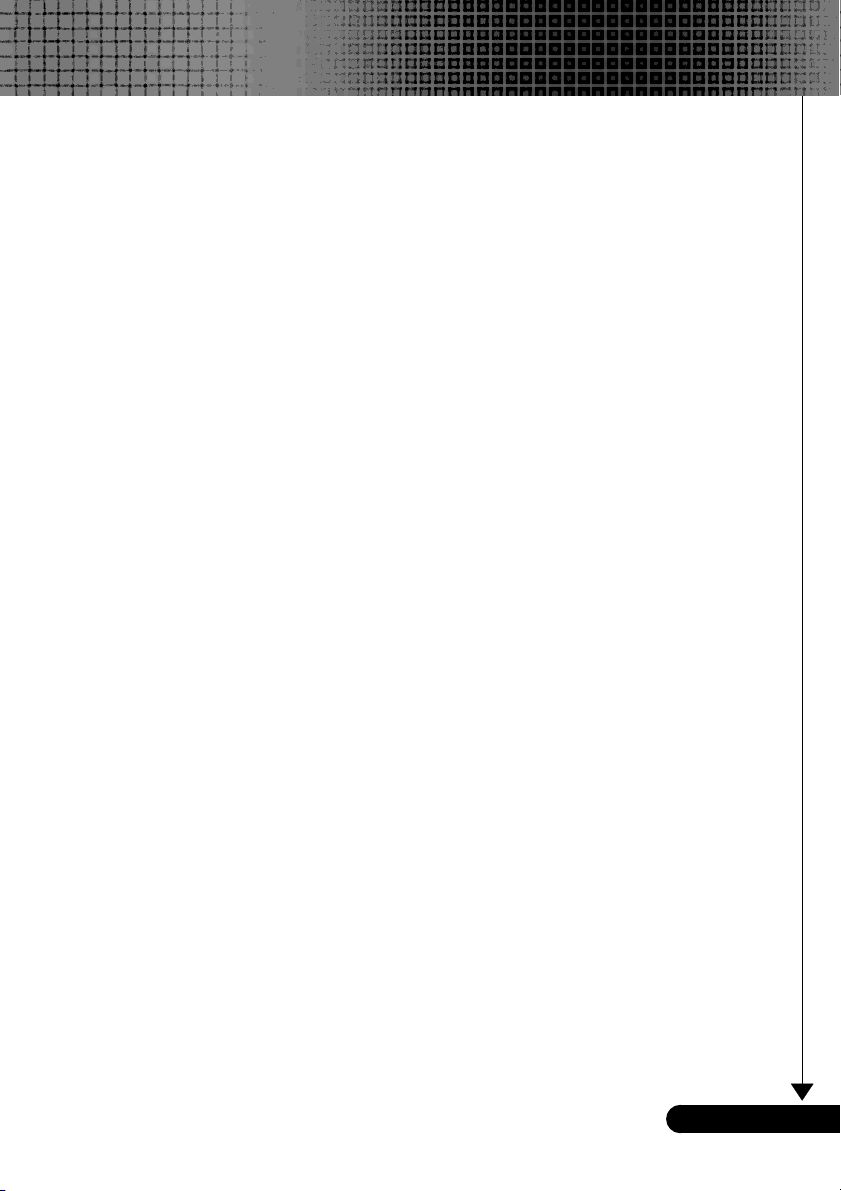
Informações de uso
Faça:
Desligue o aparelho antes de limpá-lo.
Use um tecido suave húmido com detergente diluído para
limpar a caixa do vídeo.
Desligue a tomada da parede se o produto não for usado por
um tempo longo.
Não faça:
Bloqueie as fendas e aberturas na unidade para ventilação.
Use detergentes abrasivos, ceras ou solventes para limpar a
unidade.
Use nas seguintes condições:
- Ambientes excessivamente quente, frio ou húmido.
- Nas áreas sucetíveis a poeira e sujeiras excessivas.
- Próximo de qualquer aparelho que gere um campo
magnético forte.
- Coloque-o sob a luz solar directa.
...
3
Português
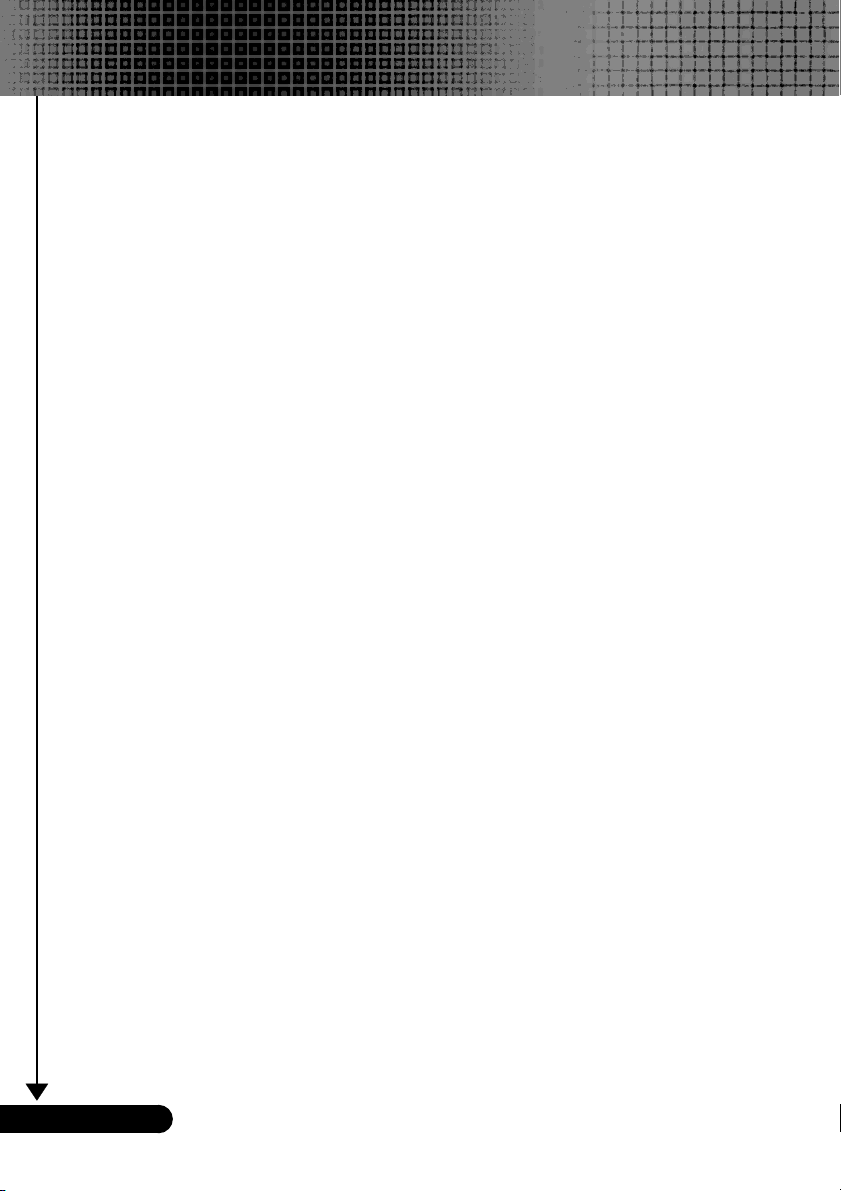
Introdução
Características do produto
Este aparelho é um projetor DLP
TM
de 0,7” com chip individual XGA. As características mais importantes estão
indicadas abaixo:
Pixels endereçaveis XGA, 1024 x 768 verdadeiros
Tecnologia DLPTM com chip individual
Compatível com NTSC/NTSC4,43/PAL/PAL-M/PAL-
N/SECAM e HDTV (480i/p, 576i/p, 720p, 1080i)
Múltiplas funções automáticas: Detecção automática,
imagem automática e guardar definições
automaticamente
Controle Remoto com Função de rato e ponteiro Laser
Menu digital na tela multilingue de uso amigável
Sistema eletronico avançado de correção de deformação de
imagem e redimensionamento de alta qualidade para tela
cheia
Painel de controle de uso amigável
Compactação SXGA+, SXGA e redimensionamento
VGA, SVGA
Português
Compatível com o Mac
...
4
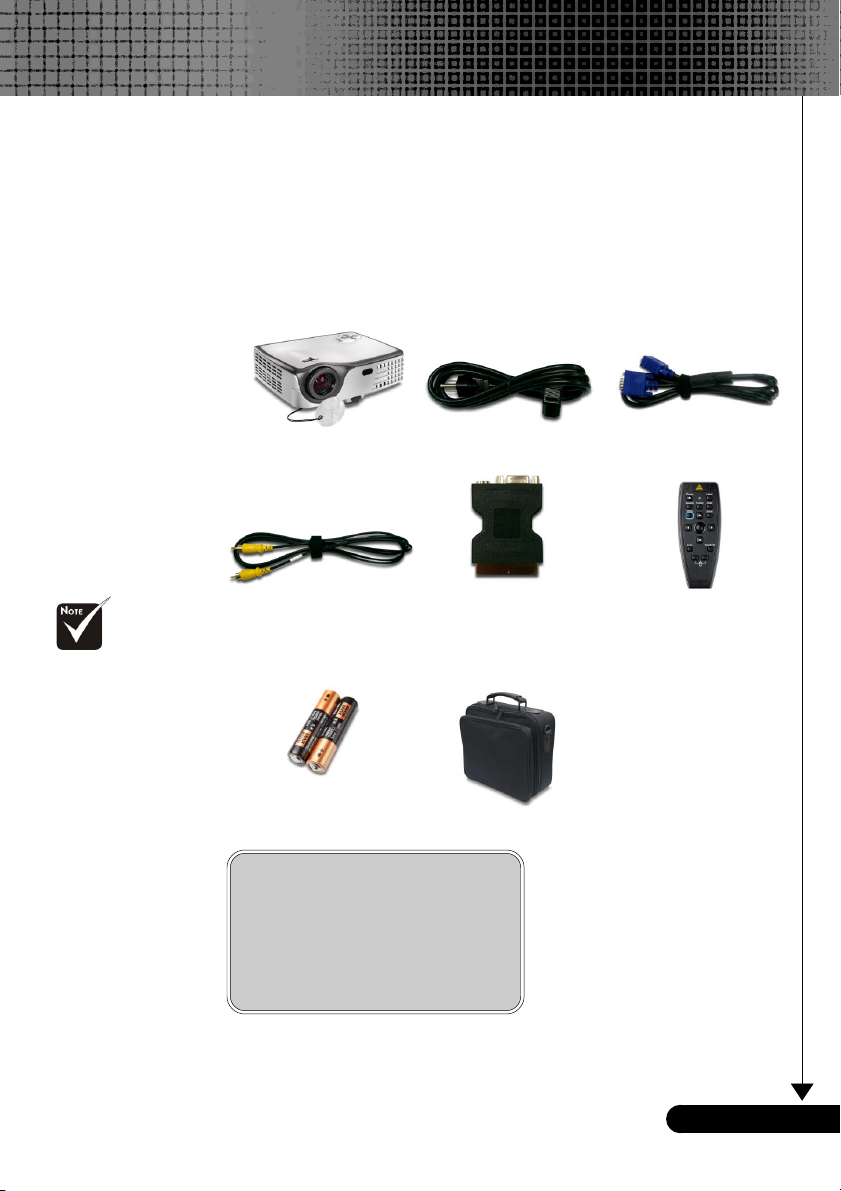
Introdução
Visão geral da embalagem
Este projetor vem com todos os itens exibidos abaixo. Certifiquese de que a sua unidade esteja completa. Entre em contacto com
seu fornecedor imediatamente se qualquer item estiver faltando.
Devido a diferença
nas aplicações para
cada país, algumas
regiões podem ter
diferentes
acessórios.
Projetor com tampa de
Cabo composto de vídeo
lente
de 1,8m
2 Baterias
Documentos :
Manual do Utilizador
;
Ínicio Rápido
;
Cartão de Garantia
;
Cabo de alimentação de
1,8m
Adaptador de SCART
RGB/S-Vídeo
(Apenas para utilização a
nível europeu)
Mala para transporte
Cabo VGA de 1,8m
Controle Remoto com
Função de rato e
ponteiro Laser
...
5
Português
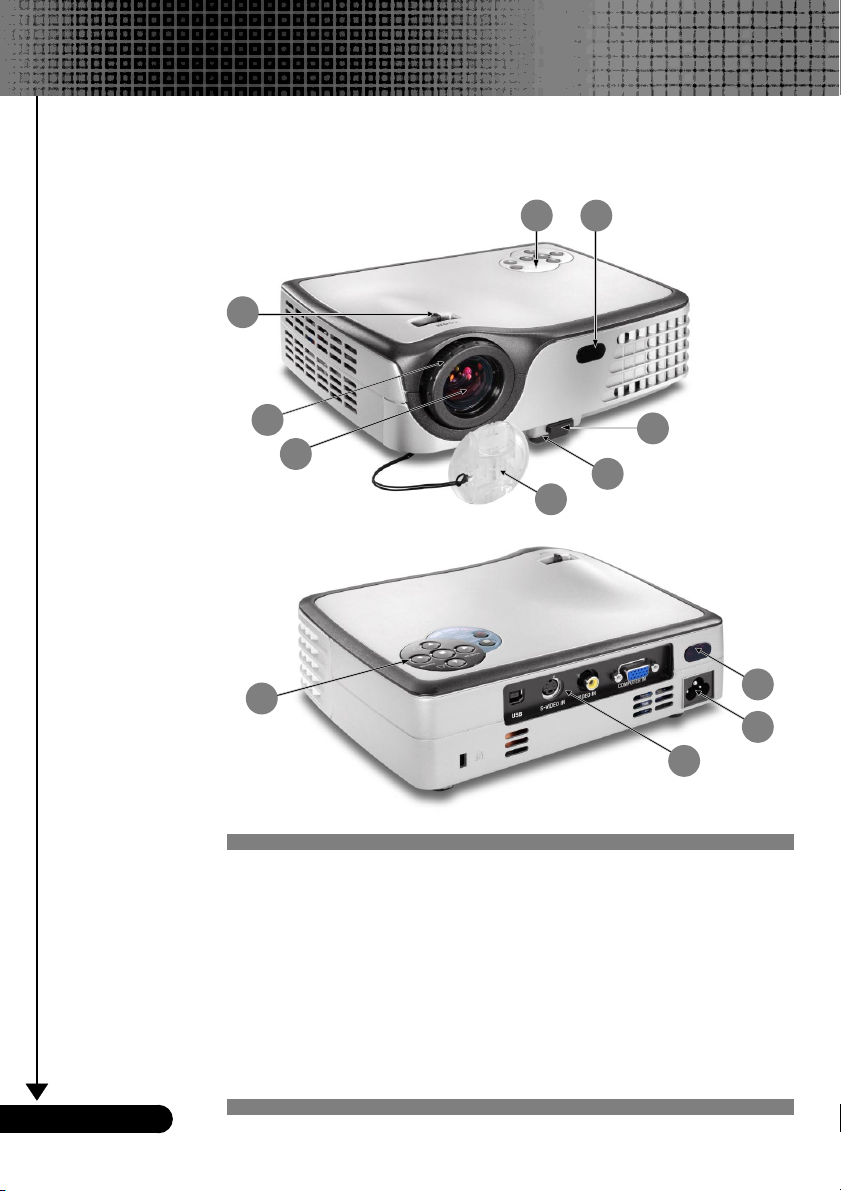
Introdução
Visão geral do produto
Unidade principal
2
3
4
1
1
8
7
6
5
8
10
9
Português
1. Painel de controle
2. Alavanca de zoom
3. Disco de foco
4. Lentes zoom
5. Tampa da lente
6. Pé elevatório
7. Botão de elevação
8. Receptor IR
9. Portas de conexão
10. Ficha de alimentação
...
6
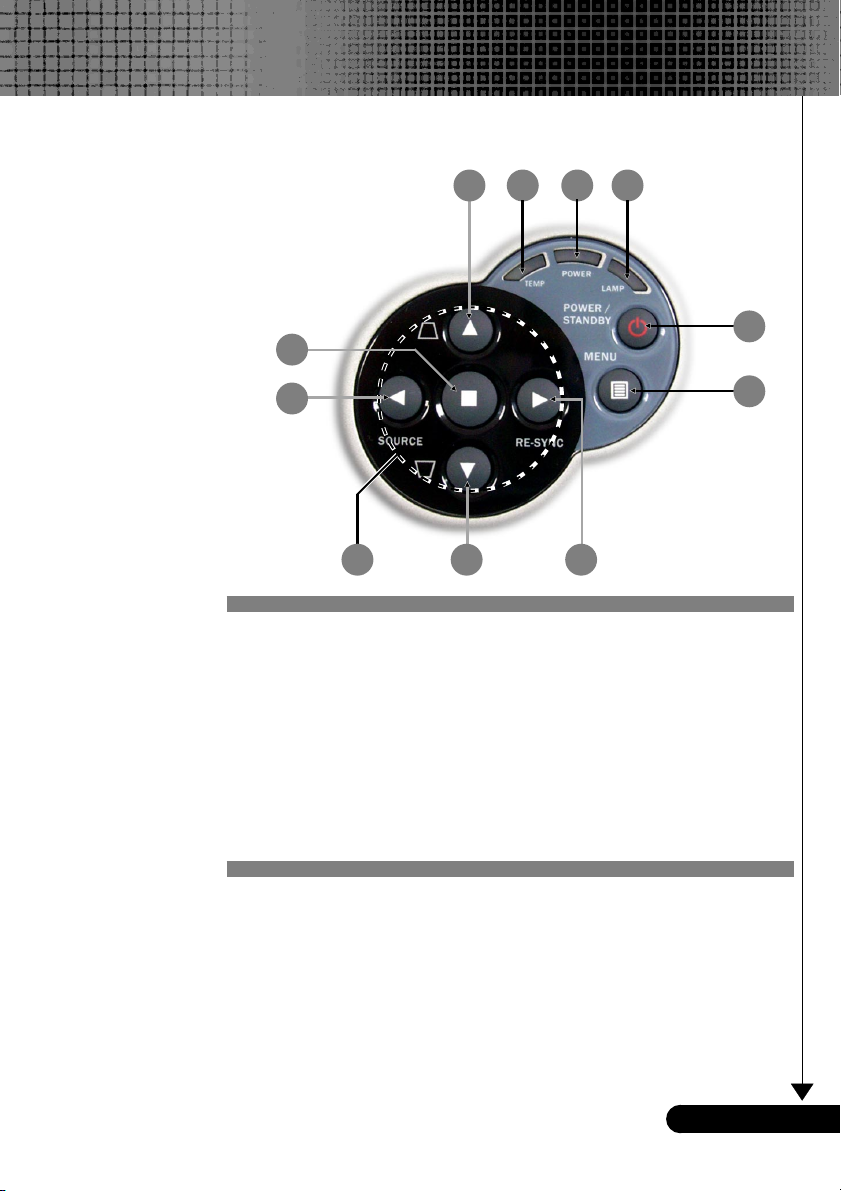
Painel de controle
Introdução
7
10
9
78
1. LED de aviso de temperatura
2. LED indicador de alimentação
3. LED de aviso da lâmpada
4. Alimentação/Em espera
5. Menu (On/Off)
6. Re-sync
7. Correção Trapézio
8. Teclas para Seleção de Quatro Direções
9. Fonte
10. Entrar
21 3
6
4
5
...
7
Português
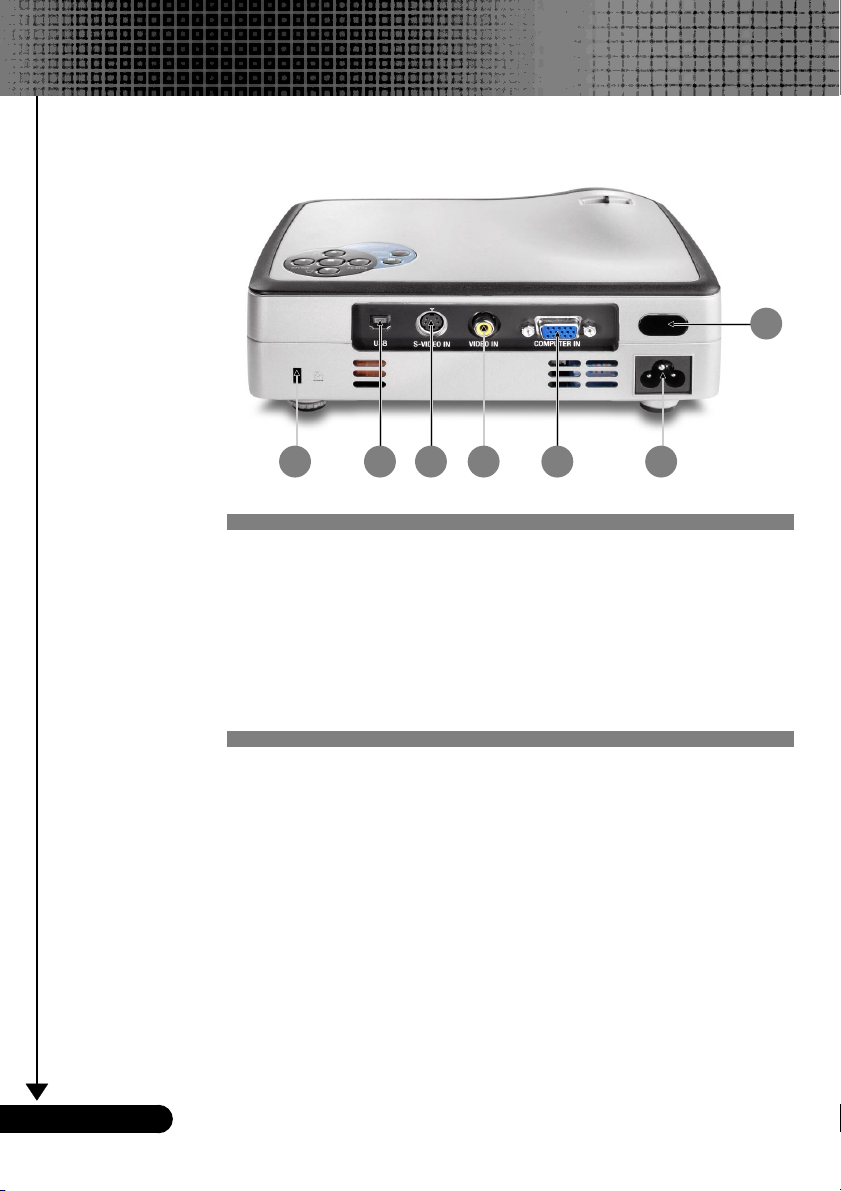
Introdução
Portas de conexão
7 6 5 4 3 2
1. Receptores IR
2. Ficha de alimentação
3. Conector para entrada de vídeo componente/sinal de PC
analógico/SCART RGB/HDTV
4. Composite Video Input Connector
5. Conector de entrada do vídeo composto
6. Conector de entrada USB
7. Porta do cadeado Kensington
1
TM
Português
...
8

Introdução
Controle Remoto com Função de rato e
Ponteiro Laser
1
2
1. LEDs infravermelhos
2. Ponteiro laser
3. LED indicador de laser
3
7
8
9
10
15
14
4. Botão laser
5. Botão Auto Image
4
6. Entrar
7. Freeze (Congelar)
5
8. Alimentação/Em
6
11 16
12
13
espera
9. Fonte
10. Menu (On/Off)
11. Teclas para Seleção de
Quatro Direções
12. Keystone (Correção
trapézio)
13. Clicar a tecla direita
do rato
14. Clicar a tecla esquerda
do rato
15. Ocultar
16. Deslocação da página
...
9
Português
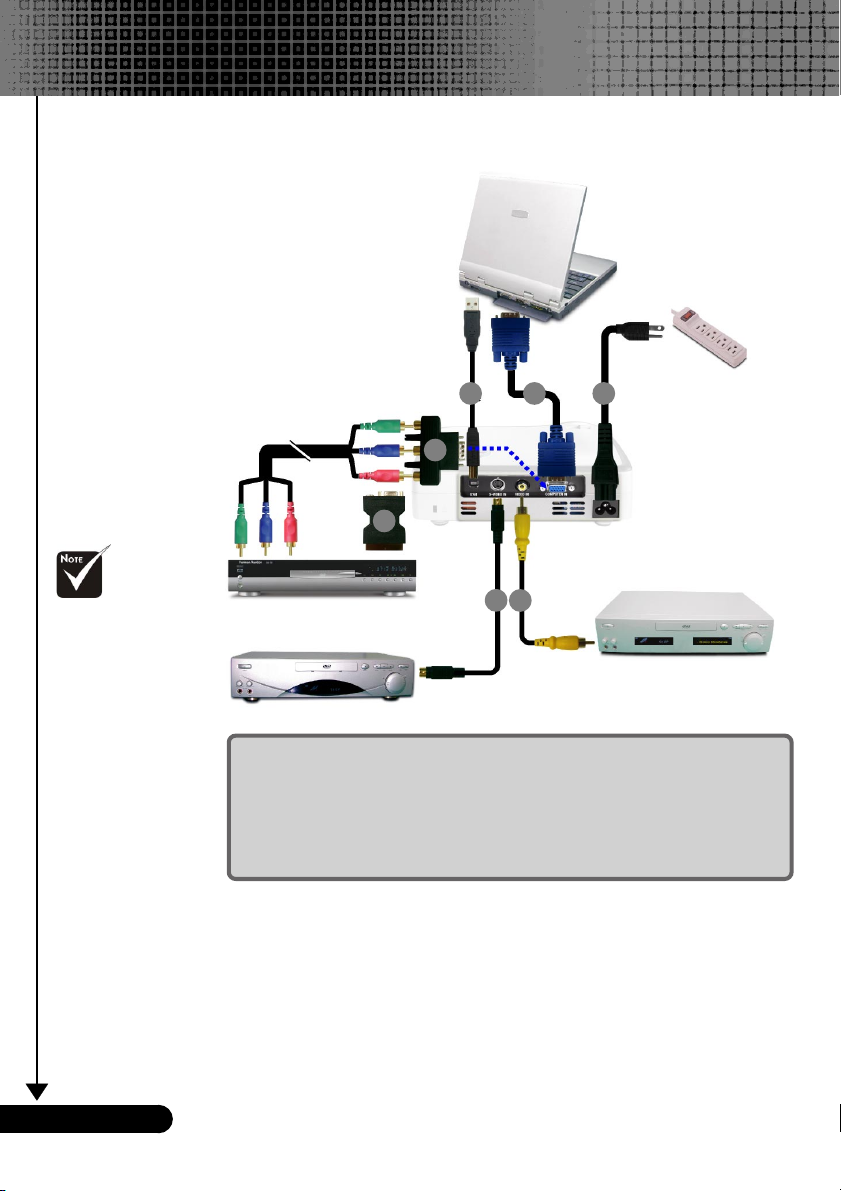
Instalação
Ligar o projetor
Devido a diferença
nas aplicações para
cada país, algumas
regiões podem ter
diferentes
acessórios.
USB
7
4
Leitor de DVDs, Settop Box,
receptor TVAD (Televisão de
Alta Definição)
Saída S-Video
1. ..................................................................................................... Cabo de Energia
2. ............................................................................................................... Cabo VGA
3. ...................................................................................... Cabo de Vídeo Composto
4. .. Adaptador de SCART RGB/S-Vídeo (Apenas para utilização a nível europeu)
5. .................................................................Cabo de S-Video (Acessório opcional)
6. ............................................................................ Cabo USB (Acessório opcional)
7. ......................... Adaptador D-15 para RCA para YPbPr (Acessório opcional)
RGB
5
2 1
3
Saída de vídeo
6
Português
Para assegurar que o projetor funciona corretamente com o seu
computador, configure o modo de exibição de sua placa gráfica para
criar uma resolução menor ou igual a 1024 X 768. Certifique-se de
que o tempo no modo de exibição é compatível com o projetor.
Consulte a secção “Modos de compatibilidade” na página 31.
...
10

Instalação
Ligar/Desligar o projetor
Ligar o projetor
1. Remova a tampa da lente.
2. Certifique-se de que o cabo de alimentação e de sinal estão
ligados correctamente. O “LED indicador de alimentação”
fica laranja. n
3. Ligue a lâmpada pressionando o botão “Alimentação/
Em espera” no painel de controle. o
A tela de abertura será mostrada por 10 segundos e “LED
indicador de alimentação” será acesa em verde.
4. Ligue a fonte (computador, notebook ou reprodutor de
vídeo, etc...) O projetor detectará a sua fonte
automaticamente.
Se ligar fontes múltiplas ao mesmo tempo, use o botão “Source”
(Fonte) no controle remoto ou painel de controle para fazer a
ligação.
Ligue o projetor
antes de conectá-lo à
fonte.
2
Alimentação /
Em espera
1
Tampa da lente
11
...
Português

Instalação
Desligar o projetor
1. Prima o botão “Alimentação/Em espera” para desligar a
lâmpada do projector, verá a mensagem seguinte no ecrã.
2. Pressione o botão “Alimentação/Em espera” novamente
para confirmar. Caso contrário, a mensagem desaparecerá
após 25 segundos.
3. Os ventiladores de resfriamento continuam funcionando
por cerca de 120 segundos por ciclo de resfriamento e
“LED de alimentação” será acesa em laranja. Quando a
luz parar de piscar e ficar acesa em laranja, significa que o
projetor entrou no modo de suspensão.
Se pretender voltar a ligar o projector, tem de aguardar até que
o projector tenha concluído o ciclo de arrefecimento e tenha
entrado no modo de espera. Uma vez no modo de espera, só
tem de premir o botão “Alimentação/Em espera” para
reiniciar o projector.
4. Desconecte o cabo de energia da tomada elétrica e do
projetor.
5. Não ligue o projetor imediatamente após desligá-lo.
Português
Indicador de Alerta
Quando o “LED indicador de temperatura” fica vermelho, é sinal de
que o projector sobreaqueceu. O projetor irá desligar-se
automaticamente.
Quando o “LED indicador da lâmpada” fica vermelho e
intermitente (com intervalos de 0,5 segundos), é sinal de que há um
problema com a lâmpada, desligue o projetor e tire o fio elétrico da
tomada, e você deverá entrar em contato com o seu revendedor ou
assistência técnica local.
Quando o “LED indicador da lâmpada” fica vermelho e
intermitente (com intervalos de 1 segundo), é sinal de que houve
uma falha ao nível da ventoinha, pare de usar o projetor e tire o fio
elétrico da tomada, e você deverá entrar em contato com o seu
revendedor ou assistência técnica local.
...
12

Instalação
Ajustar a imagem projetada
Ajustar a altura do projetor
O projetor é equipado com uma base de elevador para ajustar a
altura do projetor.
Levantar o projetor:
1. Pressione o botão de elevação n.
2. Levante o projetor para o ângulo de exibição desejado o,
depois liberte o botão para bloquear a base de elevação na
posição ideal.
3. Use p para realizar o ajuste fino do ângulo de exibição.
Baixar o projetor:
1. Pressione o botão de elevação.
2. Baixe o projetor e depois liberte o botão para bloquear a
base de elevação na posição.
3. Use p para realizar o ajuste fino do ângulo de exibição.
1
Botão de elevação
2
Base de elevação
3
Anel de Ajuste de
Inclinação
...
Português
13

Instalação
Ajustar a foco/zoom do projetor
É possível girar a alavanca de zoom para ampliar ou reduzir.
Para focar a imagem, gire o disco de foco até que a imagem esteja
nítida. O projetor focará em distâncias de 1,5m (4,9pés) até
10,0m (32,8pés) .
Alavanca de zoom
Disco de foco
Ajustar o tamanho da imagem de projeção
Português
Tela
(Diagonal)
Tamanho
da tela
Max. 36,9"(93 ,8cm) 73,8"(18 7,5cm) 123,0"(312,5cm) 172,2"(437,5cm) 196,9"(500,0cm) 246,1"(625,0cm)
Min. 31,7"(80 ,5cm) 63,4"(16 0,9cm) 105,6"(2 68,2cm) 147 ,8"(375,5cm) 169,0"(4 29,2cm) 211,2"( 536,5cm)
Distância
Max.(WxH)
Min.(WxH)
29,52" x 22, 14"
(75,0 x 56 ,3cm)
25,36" x 19, 02"
(64,4 x 48 ,3cm)
4,92'(1,5m) 9,84'(3,0m) 16,40'(5,0m) 22,97'(7,0m) 26,25' (8,0m) 32,81'(10,0m)
59,04" x 44, 28"
(150,0 x 112,5cm)
50,72" x 38, 04"
(128,7 x 96,5cm)
98,40" x 73, 80"
(250,0 x 187, 5cm)
84,48" x 63, 36"
(214,6 x 160, 9cm)
137,76" x 103,32"
(350,0 x 262, 5cm)
118,24" x 88 ,68"
(300,4 x 225, 3cm)
157,52" x 118,14"
(400,0 x 300, 0cm)
135,20" x 101,40"
(343,4 x 257, 5cm)
196,88" x 147,66"
(500,0 x 375, 0cm)
168,96" x 126,72"
(429,2 x 321, 9cm)
Este gráfico é somente usado para referência.
...
14

Controles do utilizador
Painel de controle e controle remoto
As duas formas para você ajustar as funções são usar o
controle remoto e painel de controle.
Controle remotoPainel de controle
Use o painel de controle
Alimentação / Em espera
Consulte a secção “Ligar/Desligar o projetor” na página
4
11~12.
Source (Fonte)
Pressione “Fonte” para escolher entre RGB, Componente-p,
4
Componente-i, S-Vídeo, Vídeo Composto ou fontes HDTV.
Menu
Pressione “Menu” para abrir os menus de exibição na tela (OSD).
4
Para sair do OSD, pressione o botão “Menu” novamente.
Keystone (Correção Trapézio) /
Ajuste a distorção da imagem causada pela inclinação do
4
projetor (±8 graus).
Quatro teclas direcionais deseleção
Use para selecionar os itens ou fazer ajustes nas
4
suas selecções.
Enter (Entrar)
Confirme a sua selecção de itens.
4
Re-Sync
Sincroniza automaticamente o projetor para a fonte de entrada.
4
15
...
Português

Controles do utilizador
Use o painel de controle
Alimentação / Em espera
Consulte a secção “Ligar/Desligar o projetor” na página 10~11.
4
Source (Fonte)
Pressione “Fonte” para escolher entre RGB, Componente-p,
4
Componente-i, S-Vídeo, Vídeo Composto ou fontes HDTV.
Auto (Botão Auto Image)
Sincroniza automaticamente o projetor para a fonte de entrada.
4
Keystone (Correção Trapézio)
Ajuste a distorção da imagem causada pela inclinação do
4
projetor (±8 graus). Prima o botão “Keystone”, e utilize as teclas
para ajustar a definição.
Ocultar (Hide)
“Ocultar” imediatamente faz com que o visor fique preto.
4
Pressione “Ocultar” novamente para restaurar o visor.
Botão Laser
Aponte o controle remoto no ecran de visualização, pressione e
4
segure este botão para ativar o ponteiro laser.
Freeze (Congelar)
Pressione o botão “Freeze” para congelar a imagem no ecran.
4
Observação : “*”
Este é apenas o modo
de computador. E
estas funções apenas
estão disponíveis
quando o projector
está ligado ao
computador através
de um cabo USB.
Rato/Clicar a tecla direita do rato/Clicar a tecla esquerda
do rato (*)
Estas funções equivalem às funções do rato, tanto ao nível do PC
4
como do Mac.
Quatro teclas direcionais deseleção
Use para selecionar os itens ou fazer ajustes nas
4
suas selecções.
Enter (Entrar)
Confirme a sua selecção de itens.
4
Menu
Pressione “Menu” para abrir os menus de exibição na tela
4
(OSD). Para sair do OSD, pressione o botão “Menu” novamente.
Português
...
16

Controles do utilizador
Menus digitais no ecran
O projetor tem menus digitais multilingues no ecran (OSD) que
permite que você ajuste as imagens e altere uma variedade de
definições. O projetor detectará a fonte automaticamente.
Como operar
1. Para abrir o menu OSD, pressione o botão “Menu ” no controle
remoto ou painel de controle.
2. Quando OSD for exibido, pressione a tecla para
selecionar os itens principais.
Enquanto seleciona uma página em particular, pressione a tecla
/ “Enter (Entrar)” para ir para o submenu.
3. Pressione a tecla para selecionar o item desejado e ajuste
as definições através da tecla
4. Selecione o próximo item a ser ajustado no submenu e ajuste
conforme descrito no ítem
5. Pressione o botão “Menu ” para confirmar e o ecran retornará
para o menu principal imediatamente.
6. Para sair do OSD, pressione o botão “Menu ” novamente. O
menu OSD menu será fechado e o projetor irá automaticamente
salvar as novas configurações.
.
3.
Menu Principal
Submenu Iten
17
...
Português

Controles do utilizador
Árvore de menu
Português
...
18

Controles do utilizador
Linguagem
Linguagem
Você pode exibir o menu digital multilingue no ecran. Use a tecla
e para selecionar o seu idioma de preferência.
Pressione o botão “Enter (Entrar)” para encerrar a seleção.
Afinação de cor
Afinação de cor
Ajuste as cores Red (vermelho), Green (verde), Blue (azul),
Yellow (amarelo), Cyan (ciano) e Magenta (magenta) para um
ajuste avançado das cores individuais.
...
Português
19

Controles do utilizador
Modo de display
Existem muitas opções predefinidas e optimizadas para vários tipos
de imagens.
PC (Dados) : Para computador ou notebook.
4
Movie (Filme) : Para home theater.
4
sRGB : Para a cor padrão do PC.
4
User (Usuário) : Para as definições ajustáveis pelo utilizador.
4
Brilho
Ajustar o brilho da imagem.
Pressione para escurecer a imagem.
4
Pressione para clarear a imagem.
4
Contraste
O contraste controla o grau de diferença entre as partes mais claras
e mais escuras da imagem. Ajustar o contraste altera a quantidade
de preto e branco da imagem.
Pressione para diminuir o contraste.
4
Pressione para aumentar o contraste.
4
Intensidade de Branco
Utilize o controle de pico do branco para definir o nível de pico do
branco do chip DMD.0 representa o nível mínimo e 10 representa o
nível máximo.Se você prefere um imagem mais forte, ajuste a
configuracão para o máximo. Para um imagem suave e mais
natural, ajuste a configuração para o mínimo.
Temp. Color
Ajuste a temperatura da cor. Com a temperatura mais alta, a tela
parece mais fria; com a temperatura mais baixa, a tela parece mais
quente.
Português
...
20
Imagem-I

A função “Saturação”
não é suportada no
modo computador.
Controles do utilizador
Saturação
As definições de cores ajustam a imagem do vídeo em branco e
preto para uma cor completamente saturada.
Pressione para diminuir a quantidade de cor na imagem.
4
Pressione para aumentar a quantidade cor na imagem.
4
Nitidez
Ajustar a nitidez da imagem.
Pressione para diminuir a nitidez.
4
Pressione para aumentar a nitidez.
4
21
...
Português

Controles do utilizador
Freqüência
A função “Freqüência” altera a freqüência de dado do vídeo para
combinar com a freqüência da sua placa gráfica do seu
computador. Ao experimentar a barra de cintilação vertical, use
esta função para fazer ajuste.
Fase
Escolha o item “Fase” para sincronizar o tempo do sinal da exibição
com este da placa gráfica. ao experimentar uma imagem instável ou
cintilante, use esta função para corrigí-la.
Posição Horizontal
Pressione para mover a imagem para a esquerda.
4
Pressione para mover a imagem para a direita.
4
A função
“Freqüência/Fase/
Posição Horizontal/
Posição Vertical” não é
suportada no modo de
vídeo.
Português
...
22
Posição Vertical
Pressione para mover a imagem para baixo.
4
Pressione para mover a imagem para cima.
4
Degamma
Este modo permite selecionar a tabela de degama que foi definida
para produzir a melhor qualidade de imagem da entrada.
Formato
Você pode selecionar esta função para ajustar o tipo de faixa de
aspecto desejado.
4:3: A fonte de entrada será dimensionada de forma a ajustar-se
4
ao ecrã de projecção.
16:9: A fonte de entrada será dimensionada de forma a ajustar-
4
se à largura do ecrã.
Deslocamento Vertical(16:9)
Ajuste a posição da imagem para cima ou para baixo, ao selecionar
a relação de aspecto 16:9.
Pressione para mover a imagem para baixo.
4
Pressione para mover a imagem para cima.
4
Imagem-II

Controles do utilizador
Administração
Posição do menu
Escolha o local do menu na tela do vídeo.
Posição de Projecao
4
Definição padrão de fábrica.
4
Ao selecionar esta função, o projetor reverte a imagem de
forma a que você possa projectar atrás da tela transparente.
4
Ao selecionar esta função, o projetor vira a imagem para baixo
para a projeção montada no tecto.
4
Ao selecionar esta função, o projetor reverte e vira a imagem
para baixo ao mesmo tempo. Você pode projectar de trás do
ecran transparente com a projecção montada do tecto.
Proj. Frontal (Projeção Frontal)
Proj. Traseira (Projecção Traseira)
Teto Frontal
Teto Traseira
Trapézio (Correção distorção)
Ajusta a distorção da imagem causada pela projecção da inclinação
(±8 graus).
Fechadura de origem
Quando o bloqueio da fonte está desactivado, o projector procura
outros sinais caso haja perda do sinal actual. Quando a função de
bloqueio da fonte estiver ligada, é procurada uma porta de ligação
específica.
Altitude Alta
Seleccione “ON (Lig)” para activar o modo de altitude elevada que
coloca as ventoinhas a funcionar a velocidade total para permitir o
arrefecimento correcto em altitude elevada do projetor.
...
Português
23

Controles do utilizador
Transparência
Escolha a transparência do menu no ecrã.
Reajustar
Reajusta as configurações para os valores padrões definidos na
fábrica.
Executar: Reajuste as configurações para os valores padrões
4
definidos na fábrica.
Cancelar: Cancelar os ajustes revisados.
4
Português
...
24

Controles do utilizador
Ajuste da
Lampada
Hora de projeção
Apresenta o tempo de projecção.
Lâmpada
Exibe um período cumulativo de operação.
Reajustar Lampada
Reinicie as definições da lâmpada somente quando colocar uma
nova.
Tempo Lâmpada
Escolha esta função para mostrar ou ocultar a mensagem de aviso
quando a mensagem de aviso da lâmpada for exibida. A
mensagem será exibida 30 horas antes do final do ciclo da
lâmpada.
Modo ECO
Seleccione “Ligado” para diminuir a intensidade da lâmpada do
projector, de forma a diminuir o consumo da potencia. e prolonga
a duração da lâmpada em cerca de 130%. Seleccione “Desligado”
para voltar para o modo normal.
Desligar Automatico
Defina o período de tempo após o qual o sistema se desliga caso não
haja entrada de sinal. (Em minutos)
25
...
Português

Português
Apêndice
Solução de problemas
informações seguintes. Se o problema persistir, entre em
contacto com seu fornecedor ou a assistência técnica.
Problema : Nenhuma imagem aparece no ecran.
4
4
4
4
4
Problema : Imagem exibida incorretamente ou deslocada
parcialmente.
4
4
...
26
Se estiver ocorrendo problemas com o projetor, consulte as
Certifique-se de que todos os cabos e ligações de alimentação
estão correctamente ligados como descrito na secção
“Instalação”.
Certifique-se de que os pinos das ligações não estão retorcidos
ou quebrados.
Verifique se a lâmpada de projecção foi correctamente instalada.
Consulte a secção “Trocar a lâmpada”.
Certifique-se de que removeu a tampa da lente e que o projetor
esteja ligado.
Ceritifque-se de que a característica “Ocultar”(Hide) não seja
ligada.
Prima o botão “Auto” no controlo remoto ou prima o botão
“Re-Sync” no painel de controlo.
Se usar um computador:
Para Windows 3.x:
1. No gerenciador de arquivos do Windows, dê um clique duplo
no ícone “Configuração do Windows” no grupo principal.
2. Verifique se sua configuração da resolução do visor sema menor
ou igual a 1280 x 1024.
Para Windows 95, 98, 2000, XP:
1. Abra o ícone “Meu computador”, a pasta “Painel de controle” e
depois dê um clique duplo no ícone “Exibir”.
2. Selecione a guia “Configurações”
3. Siga as etapas acima 1~2. Clique no botão “Propriedades
avançadass”.
Se o projetor não estiver exibindo a imagem inteira, será
necessário alterar o ecran do monitor que estiver usando.
Consulte as etapas seguintes.

Apêndice
4. Verifique a configuração de resolução é menor ou igual a
resolução 1280 x 1024.
5. Selecione o botão “Alterar” sob a guia “Monitor”.
6. Clique em “Mostrar todos os dispositivos”. Depois selecione
“Tipos de monitor padrão” sob a caixa SP; escolha o modo de
resolução que deseja sob a caixa “Modelos”.
Se estiver a utilizar um Notebook:
4
1. Primeiro, siga as etapas acima para ajustar a resolução do
computador.
2. Prima para alternar entre as várias definições de saída.
Exemplo:
Compaq=> [Fn]+[F4]
Dell => [Fn]+[F8]
Gateway=> [Fn]+[F4]
IBM=> [Fn]+[F7]
Mac Apple:
System Preference (Preferências do sistema)-->Display
(Monitor)-->Arrangement (Disposição)-->Mirror display
(Espelho)
Se ocorrer dificuldade em alterar as resoluções ou seu monitor
4
congelar, reinicie todos os equipamentos e o projetor.
Hewlett
Packard
NEC=> [Fn]+[F3]
Toshiba => [Fn]+[F5]
=> [Fn]+[F4]
Problema : O ecran do Notebook ou PowerBook não está
exibindo a sua apresentação.
Se estiver usando um notebook PC:
4
Alguns notebook PCs podem desativar seu próprio visor quando
um segundo dispositivo estiver em uso. Cada um tem forma
diferente de ser reativado. Consulte a documentação do seu
computador para obter mais detalhes.
Problema : A imagem está instável ou cintilando.
Use “Fase” para corrigí-la.
4
Altere a configuração da cor do monitor de seu computador.
4
Problema : A imagem tem uma barra de cintilação vertical.
Use “Freqüência” para fazer um ajuste.
4
Verifique e reconfigure o modo de exibição da sua placa gráfica
4
para torná-la compatível com o produto.
27
...
Português

Apêndice
Problema : A imagem não está focada.
Ajuste o disco de focagem na lente do projetor.
4
Certifique-se de que o ecran de projecção esteja entre a distância
4
exigida de 1,5m(4,9pés)~ 10,0m(32,8pés) do projetor.
Problema : A imagem é ampliada quando exibe o DVD 16:9.
O próprio projetor detectará automaticamente o DVD 16:9 e ajusta-o á
faixa do aspecto por digitalização para a tela cheia com definição
padrão de 4:3.
Se o projetor estiver ampliado, será necessário ajustar também a faixa
do aspecto da seguinte forma:
Selecione o tipo de faixa do aspecto 4:3 no seu reprodutor DVD se
4
estiver reproduzindo um DVD 16:9.
Se não for possível selecionar um tipo de faixa do aspecto 4:3 no
4
seu reprodutor DVD, selecione a função 4:3 On Screen-Display
(OSD) do projetor para o seu ecran.
Problema : Imagem está invertida.
Para selecionar “Administração-->Posição de Projecao” no OSD e
4
ajustar a direção da projeção.
Problema : A “lâmpada queimou” ou produz um som de
estalo.
Quando a lâmpada alcançar o seu ciclo final de vida, ela queimará
4
e poderá produzir um som de estalo. Se isto acontecer, o projetor
não ligará novamente até que o módulo da lâmpada seja
substituido. Para substituir a lâmpada, siga os procedimentos em
“Trocar a lâmpada” .
Luz acesa =>
Sem luz =>
Português
Problema : Mensagem de acendimento do LED
Message
Estado de espera
(cabo de alimentação de entrada)
Desligado
Lâmpada acesa A piscar
Ligado A piscar
Erro (falha na lâmpada) A piscar
Falha no cadeado da ventoinha A piscar
Erro (sobretemperatura)
Erro
(falha na tampa da lâmpada)
...
28
LED de alimentação LED da LED
Verde Laranja temperatura lâmpada

Apêndice
Problema : Embretes de mensagens
Estado de espera:
4
4Replacing the lamp :
29
...
Português

Apêndice
Aviso : O
compartimento da
lâmpada está quente!
Permita que ele
arrefeça antes de
trocar a lâmpada!
Trocar a lâmpada
O projetor detectará a própria lâmpada e exibirá uma
mensagem de aviso “Lamp life exceeded. (Vida da lampada
esgotada)” Ao encontrar esta mensagem, por favor entre em
contacto com o seu revendedor ou assistência técnica, local
para substituir a lâmpada o mais rápido possível.
Certifique-se de que o projetor arrefeceu pelo menos 30
minutos antes de trocar a lâmpada.
1
3
42
Aviso : Para
reduzir o risco de
lesão pessoal, não
deixe cair o módulo
da lâmpada ou toque
na ampola. A ampola
pode estoirar e
provocar ferimentos
ao cair.
Português
...
30
Procedimento de troca da lâmpada:
1. Desligar o projetor premindo o botão de alimentação.
2. Permita que o projetor arrefeça por pelo menos 30 minutos.
3. Desligue o fio de alimentação.
4. Use uma chave de fenda para remover o parafuso da tampa.n
5. Puxe e retire a tampa.o
6. Remova os 2 parafusos do módulo da lâmpada.p
7. Tire o módulo da lâmpadaq
Para trocar a lâmpada, inverta as etapas anteriores.

Apêndice
Modos de compatibilidade
Observação :
1.> Imagem de
computador de
compactação “*”.
2.> Os sinais analógicos
entrelaçados não são
suportados.
Modo
VESA VGA 640 x 35 0 70 31,5
VESA VGA 640 x 35 0 85 37,9
VESA VGA 640 x 40 0 85 37,9
VESA VGA 640 x 48 0 60 31,5
VESA VGA 640 x 48 0 72 37,9
VESA VGA 640 x 48 0 75 37,5
VESA VGA 640 x 48 0 85 43,3
VESA VGA 720 x 40 0 70 31,5
VESA VGA 720 x 40 0 85 37,9
SVGA 800 x 600 56 35,2
SVGA 800 x 600 60 37,9
SVGA 800 x 600 72 48,1
SVGA 800 x 600 75 46 ,9
SVGA 800 x 600 85 53,7
VESA XGA 1024 x 768 60 48,4
VESA XGA 1024 x 768 70 56,5
VESA XGA 1024 x 768 75 60,0
VESA XGA 1024 x 768 85 68,7
* VESA SXGA 1152 x 86 4 70 63, 8
* VESA SXGA 1152 x 86 4 75 67, 5
* VESA SXGA 1152 x 86 4 85 77 ,1
* VESA SXGA 1280 x 1024 60 63,9 8
* VESA SXGA 1280 x 1024 75 79,9 8
* VESA SXGA+ 1 400 x 1050 60 63,98
MAC LC 13" 640 x 48 0 66,66 34,98
MAC II 13" 640 x 48 0 66,68 35
MAC 16" 83 2 x 624 74, 55 49,725
MAC 19" 102 4 x 768 75 60,24
* MAC 1152 x 870 75,06 68, 68
MAC G4 640 x 48 0 60 31,3 5
i Mac DV 102 4 x 768 75 60,0
* i Mac DV 1152 x 870 75 68,49
* i Mac DV 1280 x 960 75 75,0
Resolução
(ANALÓGICO)
Frequência V.
(Hz)
Frequenza O.
(kHz)
31
...
Português
